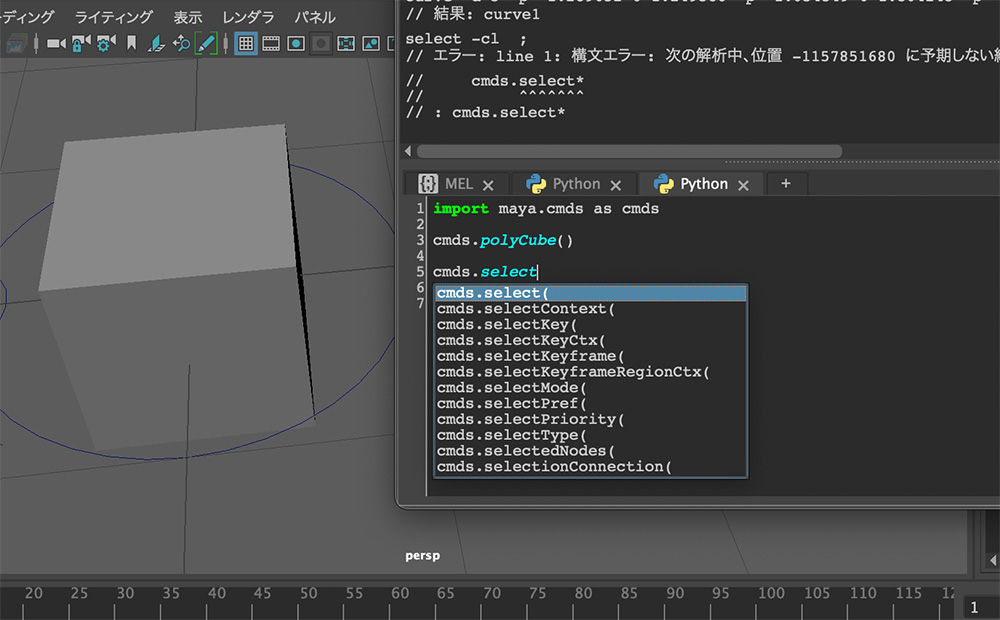MAYAでスクリプトを書く時は、とりあえずMAYAのスクリプトエディターを使う人が多いと思います。
ちょっとしたコマンドの確認から、実践的なスクリプトまで、又、挙動を確認しながら書けるので、とても便利なツールではあるのですが、統合開発環境(IDE)の感覚で使うと機能的に不便に感じる事もしばしばあると思います。
例えば、主要な統合開発環境(IDE)なら、当然の様に使えるオートコンプリート機能。
コマンドの冒頭、数文字を書くと、そこから推測されるコマンドの候補が表示されるあれ。
「この機能、Mayaのスクリプトエディターにもほしいいい!!」
そう思った事ありませんか?
Mayaをインストールしたデフォルトの状態でスクリプト エディタ(Script Editor)を使うと、シンプルなテキストツールとあまり変わらない感じがしますが、実はスクリプト エディタ(Script Editor)でもオートコンプリート機能を使用することができます。
オートコンプリート機能を有効にすると、”IED” 的?、な使い方でコードが書ける様になり、作業効率も向上します。
そこで本記事では、Mayaのスクリプト エディタ(Script Editor)でオートコンプリート機能を有効にする方法と使い方を紹介します。
 |
|
スクリプト エディタの補完機能を有効にする
Mayaのスクリプト エディタ(Script Editor)で、オートコンプリート機能を使用するには、
まず、コマンド > コマンド補完(Command > Command Completion)を有効にします。

オブジェクト パスの補完機能も必要であれば、オブジェクト パス補完(Object Path Completion)も有効にします。

コマンドの冒頭数文字を入力しオートコンプリートで候補を表示する
オートコンプリート機能の補完は、有効になりましたが、この状態ではまだ
スクリプトエディタの補完機能は有効になりましたが、この状態では、まだオートコンプリートは機能しません。
オートコンプリートの結果を表示する設定を有効にする必要があります。
任意にオートコンプリートの結果を表示する
コマンド冒頭の何文字かを入力し、Ctrl + スペースバー を押すと、候補が表示されます。
自動的にオートコンプリートの結果を表示する
数文字入力すると、自動的に候補が表示されるようにするには、
コマンド > ツールヒント ヘルプの表示(Command > Show Tooltip Help)を有効にします。

■オートコンプリートでコマンドの候補を表示する
コマンドを数文字入力すると、自動的に候補がリスト表示されます。

コマンドを入力するとコマンドの使い方が自動で表示される
コマンド > ツールヒント ヘルプの表示(Command > Show Tooltip Help)を有効にしてると、
コマンドが入力し終わるタイミングで、コマンドの用法とフラグの概要が自動で表示されます。

 |
|
オブジェクト名の冒頭数文字を入力しオートコンプリートでオブジェクト パスの候補を表示する
オブジェクト パス補完(Object Path Completion)を有効にしていると、オブジェクト名の冒頭数文字を入力すると、自動的にオブジェクト パスの候補が表示される様になります。

 |
|
まとめ
Mayaのスクリプトエディターでオートコンプリート機能を有効にする方法を紹介しました。
■オートコンプリート機能を有効にする手順
・コマンド > コマンド補完(Command > Command Completion)を有効にする
・オブジェクト パス補完(Object Path Completion)も有効にする
・コマンド > ツールヒント ヘルプの表示(Command > Show Tooltip Help)を有効にする
コマンドの冒頭数文字を入力すると、その文字に当てはまるコマンドの候補を表示してくれるので、スクリプト作成の手助けとなってくれます。
現在、スクリプトの作成に、”スクリプトエディター”を使っているなら、この機能を有効にするのお勧めします。
簡単な設定を変更するだけで、スクリプトの作成効率も向上。外部の統合開発環境(IDE)を使う必要性も減るでしょう。
本記事の内容がMAYAのスクリプト作成の参考になれば幸いです。
 |
|
自宅からでもWeb制作・プログラミング・アプリ開発などが習得できるさまざまなコースをラインナップ。
非エンジニアでスキルを磨きたい方から、フリーランス、就職/転職を目指す方まで、専属のメンターがサポート。
最近は副業ブームもあり「 はじめての副業コース
 |
|
 |
|
 |
|
|
|
 |
|
 |
|
 |
|
 |
|
 |
|